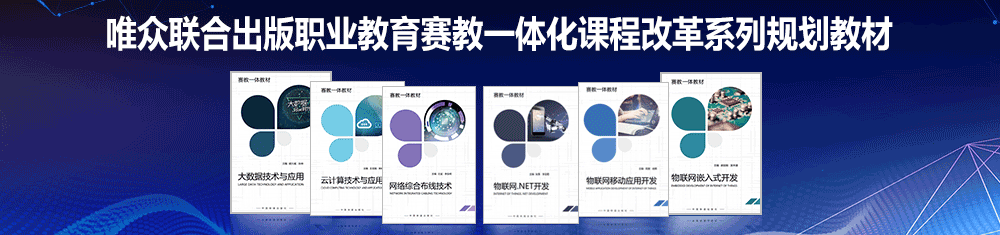C#应用实训|项目一 搭建Visual Studio开发环境
项目引入
C#是微软公司发布的一种面向对象的、运行于.NET Framework之上的高级程序设计语言。C#因自身强大的操作能力、高效的运行效率已成为.NET开发的首选语言。Microsoft Visual Studio是美国微软公司的开发工具包系列产品,简称VS,是目前最流行的的Windows平台应用程序的集成开发环境。本项目实现在个人微机上完成Visual Studio开发环境的搭建。学习目标
- 了解.NET Framework体系结构
- 了解Visual Studio开发环境
- 掌握Visual Studio的下载和安装
- 掌握C#项目创建及运行方法
项目描述
搭建Visual Studio开发环境首先必须下载Visual Studio的安装包,通过安装包完成应用软件的安装,在应用软件安装成功后,进行个性化的开发环境设置并实现第一个C#项目的创建及运行。工作任务
- 任务1: 下载安装Visual Studio
- 任务2: Visual Studio开发环境设置
- 任务3: C#项目的创建
任务1 下载安装Visual Studio
任务描述
选择Visual Studio下载版本后,正确安装Visual Studio开发环境。知识引入
Microsoft Visual Studio简称VS,是美国微软公司的开发工具包系列产品。VS是一个基本完整的开发工具集,它包括了整个软件生命周期中所需要的大部分工具,如UML工具、代码管控工具、集成开发环境(IDE)等等。所写的目标代码适用于微软支持的所有平台,包括Microsoft Windows、Windows Mobile、Windows CE、.NET Framework、.Net Core、.NET Compact Framework和Microsoft Silverlight 及Windows Phone。Visual Studio是目前最流行的Windows平台应用程序的集成开发环境。最新版本为 Visual Studio 2017 RC版本,基于.NET Framework 4.6 。
Visual Studio可以到官网下载。
任务实现
- 下载Visual Studio安装包
https://visualstudio.microsoft.com/
选择下载版本后,下载得到安装包对应的iso文件:vs2015.com_chs.iso。
- 解压缩安装包对应的iso文件

图1-1 安装包解压缩文件结构图
- 双击运行vs_community.exe文件开始安装

图1-2 初始化安装环境图
- 选择安装位置

图1-3 安装位置选择图
点击安装位置下方“…”按钮,可选择Visual Studio软件的安装位置,建议安装到系统盘以外的其他位置。在下方的选择安装类型中可选择“默认值”安装或“自定义安装”,选择“默认值”安装,单击下一步后Visual Studio将自动安装完成,选择“自定义安装”安装可以根据需要进行选择性组件安装。- 自定义安装

图1-4 安装功能选择图
选择需要安装的功能后,单击下一步,Visual Studio将自动进行安装。- 安装完成

图1-5 安装完成提示图
重启计算机完成安装。任务小结
- Visual Studio的安装包为iso文件,不解压也可通过虚拟光驱进行安装。
- Visual Studio以“默认值”方式进行安装将占据更大的磁盘空间和系统资源,并且安装时间更长,建议根据需要进行“自定义安装”。